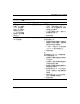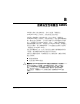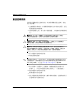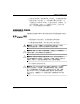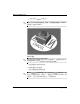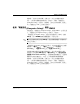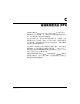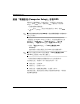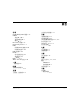Troubleshooting Guide
C–2 www.hp.com
疑難排解指南
磁碟機保護系統
(DPS)
透過 「電腦設定
(Computer Setup)
」存取
DPS
電腦沒有正確開機時,您應該使用 「電腦設定
(Computer
Setup)
」存取
DPS
程式。若要存取
DPS
,請執行下列步驟:
1.
啟動或重新啟動電腦。
2.
「
F10
設定
(Setup)
」訊息出現在畫面右下角時,請按
F10
鍵。
✎
顯示此訊息時如果沒有按
F10
鍵,您必須關閉電腦,然後再次
存取公用程式。
「電腦設定
(Computer Setup)
公用程式」功能表裡會顯示五個
標題選項:「檔案
(File)
」、「儲存
(Storage)
」、「安全性
(Security)
」、「電源
(Power)
」及 「進階
(Advanced)
」。
3.
選取 「儲存
(Storage)
」
>
「
DPS
自動測試
(DPS
Self-Test)
」。
畫面會顯示安裝在電腦上具有
DPS
功能的硬碟清單。
✎
如果沒有安裝具有
DPS
功能的硬碟,「
DPS
自動測試
(DPS
Self-Test)
」選項就不會出現在畫面上。
4.
選取要測試的硬碟並遵循畫面指示以完成測試程序。
完成測試之後,會顯示下列
3
個訊息的其中一個:
■
測試成功。完成碼
0
。
■
測試中止。完成碼
1
或
2
。
■
測試失敗。建議更換磁碟機。完成碼
3
到
14
。
如果測試失敗,應該記錄完成碼並向服務供應商報告,尋求協
助診斷電腦問題。